Jak rysować linie proste w Photoshopie
Ponieważ Photoshop jest jednym z najlepszych wyborów do projektowania graficznego wszystkich typów, zrozumienie, w jaki sposób korzystać z dostępnych narzędzi w pełnym zakresie, pomoże Ci stworzyć wspaniałe gotowe dzieła. Jedną z tych cech jest tworzenie linii prostych.
Używając Photoshopa do szkicowania lub rysowania projektu(a design) , możesz chcieć stworzyć idealnie prostą linię. Ponieważ jest to trudne do wykonania odręcznie, Photoshop stworzył sposoby łatwego tworzenia prostych linii.

W tym artykule dowiesz się, jak tworzyć proste linie w Photoshopie(Photoshop) , aby Twoja praca wyglądała dokładnie tak, jak chcesz.
Jak rysować linie proste za pomocą narzędzia linii(How To Draw Straight Lines Using the Line Tool)
Photoshop dodał bardzo prosty sposób tworzenia linii w programie za pomocą narzędzia Linia(Line) . Możesz uzyskać do niego dostęp, przechodząc do narzędzi Kształty(Shapes) , które domyślnie będą narzędziem Prostokąt(Rectangle) , a następnie klikając je prawym przyciskiem myszy i wybierając narzędzie Linia(Line) .

Wykonaj poniższe czynności, aby zacząć z niego korzystać.
- Za pomocą narzędzia Linia(Line) kliknij miejsce, w którym ma się zaczynać linia, a następnie przeciągnij w dowolne miejsce, w którym ma się znajdować koniec linii.
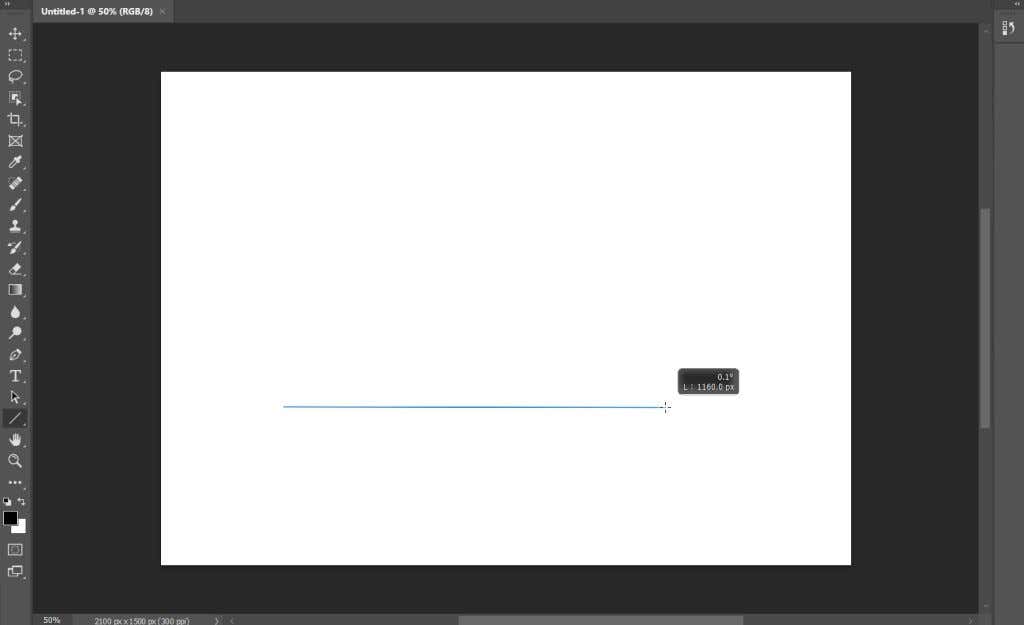
- Zobaczysz kwadraty oznaczające ścieżkę linii. Możesz je przenieść do krzywej i w inny sposób zmienić linię.

- Na pasku opcji narzędzia Linia(Line) zobaczysz, że możesz zmienić typ obrysu, kolor wypełnienia, szerokość i nie tylko.

- Kiedy skończysz, możesz nacisnąć Enter , aby zobaczyć linię.
Jest to najłatwiejszy sposób na utworzenie szybkiej linii, jednak istnieją inne opcje, jeśli chcesz mieć większą kontrolę lub wolisz korzystać z innych narzędzi.
Jak rysować linie proste za pomocą narzędzia Pióro(How To Draw Straight Lines With the Pen Tool)
Innym narzędziem, którego można użyć do rysowania segmentów linii prostych w programie Photoshop(Photoshop) , jest narzędzie Pióro(Pen) . Aby rozpocząć, upewnij się, że wybrane jest standardowe narzędzie Pióro(Pen) , a następnie wykonaj następujące czynności:
- Upewnij się, że wybrałeś opcję Kształt(Shape) z listy rozwijanej na pasku opcji u góry.
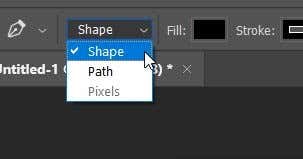
- Umieść narzędzie Pióro(Pen) w miejscu, w którym chcesz rozpocząć linię, i kliknij, aby ustawić tam punkt kontrolny.
- Przesuń narzędzie Pióro(Pen) do punktu, w którym linia ma się kończyć, i kliknij ponownie.

- Możesz ponownie kliknąć w innym obszarze, aby dodać dodatkowe linie proste. Aby zakończyć ścieżkę, kliknij poprzedni punkt zakotwiczenia, na którym ma się ona kończyć, lub Ctrl+click w systemie Windows lub Command+click w systemie Mac.
Po ustawieniu drugiego punktu kontrolnego pojawi się linia. Aby linia była widoczna, potrzebujesz co najmniej dwóch punktów.
Jak rysować proste linie za pomocą narzędzia Pędzel(How To Draw Straight Lines With the Brush Tool)
Narzędzie Pióro(Pen) jest świetne, ale możesz chcieć, aby linia wyglądała w określony sposób za pomocą narzędzia Pędzel(the Brush tool) . Może być nieco mniej oczywiste, jak można rysować proste linie za pomocą narzędzia, ale jest to możliwe.
- Po wybraniu narzędzia Pędzel(Brush) kliknij miejsce, w którym chcesz rozpocząć linię.

- Teraz naciśnij i przytrzymaj klawisz Shift(Shift) i kliknij miejsce, w którym linia ma się kończyć.

- Linia prosta pojawi się po ustaleniu drugiego punktu.
Te dwie powyższe metody zapewnią szybkie, proste linie. Najlepiej, jeśli chcesz zrobić pionowe lub poziome linie.
Tworzenie linii za pomocą narzędzi Pióro i Pędzel(Creating Lines With the Pen and Brush Tools)
Jeśli chcesz mieć większą kontrolę nad tworzonymi liniami, ale nadal chcesz użyć określonego pociągnięcia za pomocą narzędzia Pędzel(Brush) , możesz w rzeczywistości użyć zarówno narzędzi Pióro(Pen) , jak i Pędzel(Brush) , aby utworzyć proste linie.
- Najpierw wybierz narzędzie Pióro( Pen) i użyj powyższych wskazówek dla narzędzia Pióro(Pen) , aby narysować prostą linię. W przypadku tej metody nie zamykaj swojej ścieżki.
- Wybierz zakładkę Ścieżki(Paths) i kliknij prawym przyciskiem Ścieżkę roboczą(Work Path) .

- Wybierz opcję Ścieżka obrysu(Stroke path) i w wyświetlonym oknie wybierz narzędzie Pędzel( Brush) z listy rozwijanej. Następnie naciśnij OK .

- Ścieżka będzie miała taki sam obrys, jak wyznaczony przez narzędzie Pędzel(Brush) . Możesz nacisnąć Enter, aby usunąć ścieżkę, a zostaniesz z linią prostą.

Zobaczysz, że możesz także wybrać inne narzędzia jako obrys ścieżki linii, takie jak gumka. Za pomocą tych innych narzędzi stworzysz proste linie, które mogą być przydatne w wielu sytuacjach.
Rysowanie linii prostych w Photoshopie(Drawing Straight Lines in Photoshop)
Proste(Straight) linie są potrzebne w wielu różnych projektach i mogą być świetnym narzędziem(great tool) , które możesz mieć w swoim arsenale programu Photoshop . (Photoshop)Jeśli masz inne metody tworzenia prostych linii w Photoshopie(Photoshop) , daj nam znać poniżej!
Related posts
Jak maskować w Photoshopie, aby ukryć warstwy
Jak dodać tło do obrazu zielonego ekranu w Photoshopie
7 łatwych modyfikacji obrazu, które możesz wykonać w Photoshopie
Jak utworzyć GIF z wideo za pomocą programu Photoshop CC
Jak utworzyć wielostronicowy plik PDF w Photoshopie
Jak zrobić obraz czarno-biały w Photoshopie
Jak otworzyć plik bez rozszerzenia
Jak zrobić zrzut ekranu na Steam
10 najlepszych sposobów zabezpieczenia komputera przed dziećmi
Technologia płaskich wyświetlaczy bez tajemnic: TN, IPS, VA, OLED i więcej
Czy Twój komputer włącza się losowo sam?
Jak tworzyć animowane pliki GIF z obrazów za pomocą programu Photoshop CS6?
Jak znaleźć urodziny na Facebooku
Jak przesyłać do Roku TV z komputera lub telefonu komórkowego?
Jak naprawić błąd „Oczekującej transakcji” Steam?
Jak znaleźć wspomnienia na Facebooku
Jak korzystać z tagów spoilera Discord
Jak stworzyć przezroczyste tło w GIMP
Jak podzielić klip w Adobe Premiere Pro
Czy możesz zmienić swoje imię na Twitchu? Tak, ale bądź ostrożny
